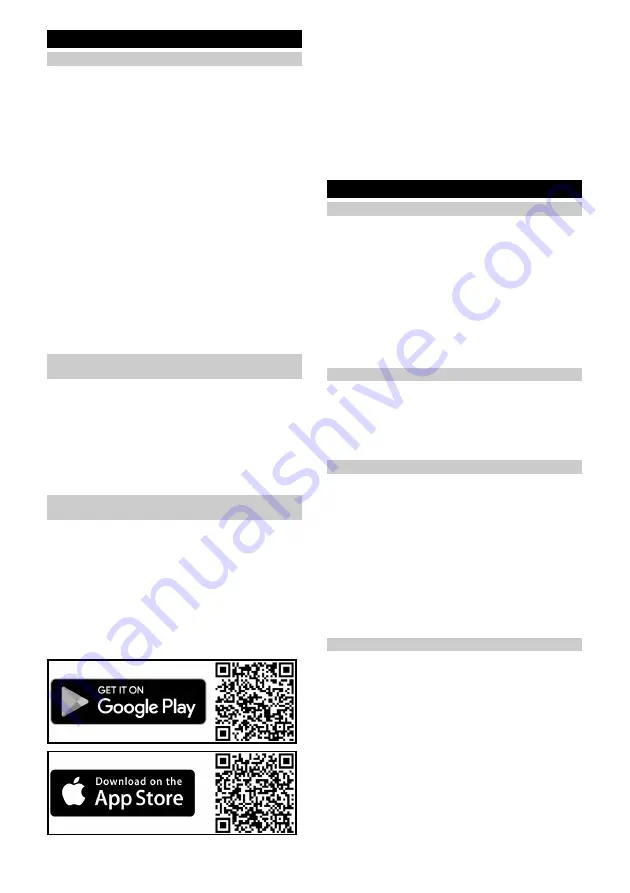
130
Latviešu
Ekspluat
ā
cijas s
ā
kšana
Uzl
ā
des stacijas uzst
ā
d
ī
šana
몇
BR
Ī
DIN
Ā
JUMS
T
ī
r
ī
šanas robotu RCF 3 dr
ī
kst uzl
ā
d
ē
t tikai pie uzl
ā
des
stacijas uzl
ā
des ier
ī
ces ar s
ē
rijas numuru 4.269-072.0.
●
Atrašan
ā
s vietu izv
ē
l
ē
ties t
ā
, lai t
ī
r
ī
šanas robots va-
r
ē
tu viegli sasniegt uzl
ā
des staciju.
Nor
ā
d
ī
jum
Uzl
ā
des staciju novietot uz gr
ī
das, kas nav jut
ī
ga pret
ū
deni, jo mitrais veltnis uzl
ā
des laik
ā
var kait
ē
t gr
ī
dai.
●
Nodrošin
ā
t vismaz 0,5 m att
ā
lumu uzl
ā
des stacijas
kreisaj
ā
un labaj
ā
pus
ē
un vismaz 1,5 m att
ā
lumu
uzl
ā
des stacijas priekšpus
ē
.
●
Atrašan
ā
s vieta nedr
ī
kst b
ū
t pak
ļ
auta tiešiem saules
stariem.
1. Uzst
ā
d
ī
t uzl
ā
des staciju.
Att
ē
ls B
2. No
ņ
emt pl
ē
vi no kabe
ļ
a stiprin
ā
juma l
ī
mlentes un
piestiprin
ā
t kabe
ļ
a stiprin
ā
jumu uzl
ā
des stacijas aiz-
mugur
ē
. P
ē
c vajadz
ī
bas k
ā
rt
ī
gi novietot kabeli.
Att
ē
ls D
3. Ier
ī
ces t
ī
kla spraudni iespraust kabe
ļ
a ligzd
ā
uzl
ā
-
des stacijas s
ā
nos.
Att
ē
ls C
4. Iespraudiet t
ī
kla spraudni.
T
ī
r
ī
šanas robota savienošana ar uzl
ā
des
staciju
1. Manu
ā
li novietot t
ī
r
ī
šanas robotu uz uzl
ā
des stacijas
un nodrošin
ā
t uzl
ā
des kontaktu labi savienojumu.
T
ī
r
ī
šanas robots autom
ā
tiski iesl
ē
dzas un izdod
ska
ņ
as sign
ā
lu. LED displeja indikatori iedegas.
Nor
ā
d
ī
jum
S
ā
kotn
ē
j
ā
s palaišanas laik
ā
nav iesp
ē
jama manu
ā
la ie-
sl
ē
gšana bez kontakta ar uzl
ā
des staciju.
P
ē
c pirm
ā
s ekspluat
ā
cijas uzs
ā
kšanas reizes t
ī
r
ī
šanas
robots autom
ā
tiski p
ā
rvietojas uz uzl
ā
des staciju.
T
ī
r
ī
šanas robota savienošana ar WLAN un
lietotni
T
ī
r
ī
šanas robotu iesp
ē
jams vad
ī
t tieši ar ier
ī
ces pog
ā
m
vai lietotni, izmantojot mobilo ier
ī
ci ar iesp
ē
jotu WLAN.
Lai var
ē
tu izmantot visas pieejam
ā
s funkcijas, ietei-
cams t
ī
r
ī
šanas robotu vad
ī
t, izmantojot Kärcher Home
Robots lietotni.
Pirms lietotnes lejupiel
ā
des p
ā
rliecinieties, ka:
●
Mobil
ā
ier
ī
ce ir savienota ar internetu.
●
Ir aktiviz
ē
ts maršrut
ē
t
ā
ja
2,4 GHz-WLAN
.
●
Tiek garant
ē
ts pietiekams WLAN p
ā
rkl
ā
jums.
Lejupiel
ā
d
ē
jiet lietotni Kärcher Home Robots no Apple
App Store
®
vai no Google Play™ Store.
●
Google Play™ un Android™ ir Google Inc. pre
č
u z
ī
-
mes vai re
ģ
istr
ē
tas pre
č
u z
ī
mes
●
Apple
®
un App Store
®
ir Apple Inc. pre
č
u z
ī
mes vai
re
ģ
istr
ē
tas pre
č
u z
ī
mes
T
ī
r
ī
šanas robota savienošana ar Kärcher Home Ro-
bots lietotni un WLAN
:
1. Lejupiel
ā
d
ē
t Kärcher Home Robots lietotni no Apple
App Store vai Google Play Store.
2. Atv
ē
rt lietotni Kärcher Home Robots.
3. Izveidot kontu (ja neesat v
ē
l re
ģ
istr
ē
jies).
4. Pievienot v
ē
lamo t
ī
r
ī
šanas robotu.
5. Izpild
ī
t lietotn
ē
sniegtos nor
ā
d
ī
jumus soli pa solim.
Ekspluat
ā
cijas uzs
ā
kšana
Net
ī
r
ā
un t
ī
r
ā
ū
dens tvertnes ievietošana
Pirms visa tvertnes modu
ļ
a uzst
ā
d
ī
šanas t
ī
r
ī
šanas ro-
bot
ā
vispirms ir j
ā
ievieto net
ī
r
ā
ū
dens tvertne t
ī
r
ā
ū
dens
tvertn
ē
.
1. Net
ī
r
ā
ū
dens tvertni horizont
ā
li ieb
ī
d
ī
t t
ī
r
ā
ū
dens
tvertn
ē
, l
ī
dz t
ā
dzirdami nofiks
ē
jas.
Att
ē
ls F
2. T
ī
r
ā
ū
dens tvertni horizont
ā
li ieb
ī
d
ī
t t
ī
r
ī
šanas robot
ā
,
l
ī
dz t
ā
dzirdami nofiks
ē
jas.
Att
ē
ls G
Nor
ā
d
ī
jum
Ir iesp
ē
jams ar
ī
vispirms ievietot ier
ī
c
ē
t
ī
r
ā
ū
dens tvertni
un p
ē
c tam net
ī
r
ā
ū
dens tvertni t
ī
r
ā
ū
dens tvertn
ē
.
Net
ī
r
ā
un t
ī
r
ā
ū
dens tvertnes iz
ņ
emšana
1. Nospiest t
ī
r
ā
ū
dens tvertnes atblo
ķē
šanas tausti
ņ
u
un iz
ņ
emt t
ī
r
ā
ū
dens tvertni no ier
ī
ces.
Att
ē
ls K
2. Nospiest net
ī
r
ā
ū
dens tvertnes atblo
ķē
šanas tausti
ņ
u
un iz
ņ
emt net
ī
r
ā
ū
dens tvertni no t
ī
r
ā
ū
dens tvertnes.
Att
ē
ls L
T
ī
r
ī
šanas velt
ņ
a ievietošana
1. Nospiest velt
ņ
a kasetes atblo
ķē
šanas tausti
ņ
u.
Velt
ņ
a kasete tiek atdal
ī
ta no t
ī
r
ī
šanas robota.
2. Iz
ņ
emt velt
ņ
a kaseti no t
ī
r
ī
šanas robota.
Att
ē
ls H
3. Skr
ā
pis j
ā
atliec uz augšu.
4. Uzlikt t
ī
r
ī
šanas veltni uz velt
ņ
a tur
ē
t
ā
ja, k
ā
par
ā
d
ī
ts att
ē
-
l
ā
, un p
ē
c tam nospiest to uz leju. To veicot, iev
ē
rot kr
ā
-
su kod
ē
jumu (pel
ē
ks ar pel
ē
ku, balts ar baltu).
Att
ē
ls I
5. Skr
ā
pis j
ā
noliec uz leju.
6. Piev
ē
rst uzman
ī
bu kasetes sliedei un ieb
ī
d
ī
t velt
ņ
a
kaseti t
ī
r
ī
šanas robot
ā
, l
ī
dz t
ā
dzirdami nofiks
ē
jas.
Att
ē
ls J
T
ī
r
ā
ū
dens tvertnes uzpilde
IEV
Ē
R
Ī
BAI
Risks izpl
ū
stoša
ū
dens d
ēļ
Boj
ā
jumu risks
Iztukšojiet net
ī
r
ā
ū
dens tvertni ikreiz, kad t
ī
r
ā
ū
dens
tvertne ir tukša, k
ā
ar
ī
pirms t
ī
r
ā
ū
dens tvertnes uzpild
ī
-
šanas, lai nov
ē
rstu net
ī
r
ā
ū
dens tvertnes p
ā
rpl
ū
šanu.
1. Iz
ņ
emiet t
ī
r
ā
ū
dens tvertni, skat
ī
t noda
ļ
.
2. Atveriet tvertnes v
ā
ci
ņ
u un pagrieziet to uz s
ā
niem.
Att
ē
ls M
3. Piepildiet t
ī
r
ā
ū
dens tvertni ar aukstu vai remdenu t
ī
-
ru
ū
deni.
4. Lai t
ī
r
ī
šanas rezult
ā
ts b
ū
tu v
ē
l lab
ā
ks, t
ī
r
ā
ū
dens
tvertn
ē
pievienojiet KÄRCHER t
ī
r
ī
šanas vai kopša-
nas l
ī
dzekli.
Summary of Contents for RCF 3
Page 2: ...A...
Page 3: ...B C D E F G H I...
Page 4: ...J K L M N O P Q...
Page 5: ...R S T U...
Page 219: ...219 IEC 60825 1 2014 1 8 0 C 35 C 30 mA IEC 60364 1 4 269 072 0...
Page 221: ...221 Sensitive 125 LiDAR LiDAR LED LED WLAN WLAN WLAN WLAN OFF WLAN LED 30 LED 29 10 LED 9 OFF...
Page 222: ...222 5 6 LED WLAN ON OFF RCF 3 4 269 072 0 0 5 m 1 5 m 1 B 2 D 3 C 4 OFF LED...
Page 227: ...227 P Q 1 1 2 R 3 4 S 5 60 C T 6 7 1 2 R 3 4 S 5 6 U 7 8 J 1 K RCHER K RCHER 1...
Page 230: ...230 0 C 35 C 30 IEC 60364 1 4 269 072 0 K RCHER...
Page 232: ...232 5 6 WLAN WLAN WLAN WLAN WLAN WLAN 30 29 10 9...
Page 234: ...234 1 K 2 L 1 2 H 3 4 I 5 6 J 1 2 M 3 4 K RCHER 5 6 Home K rcher Home Robots...
Page 235: ...235 1 2 3 E 1 2 1 WLAN 1 1 1 2 1 2...
Page 237: ...237 LiDAR 5 P Q 1 1 2 R 3 4 S 5 60 T 6 7 1 2 R 3 4 S 5 6 U 7 8 J...
Page 240: ...240 IEC 60825 1 2014 1 8 0 C 35 C 30 IEC 60364 1...
Page 242: ...242 25 26 27 28 29 30 30 125 Sensitiv LiDAR LiDAR WLAN WLAN WLAN WLAN WLAN 30 29 10 9...
Page 243: ...243 5 6 WLAN RCF 3 4 269 072 0 0 5 1 5 1 B 2 D 3 C 4...
Page 245: ...245 5 6 Home K rcher Home Robots 1 2 3 E 1 2...
Page 246: ...246 1 WLAN 1 1 1 2 1 2 1 2 Home 1 2 Max 1 2 N...
Page 247: ...247 3 O 4 5 6 1 1 2 3 3 4 5 WLAN WLAN WLAN WLAN 2 4 1 2 Home 3 1 Home 5 2 Home 5 LiDAR 5 P Q 1...
Page 248: ...248 1 2 R 3 4 S 5 60 T 6 7 1 2 R 3 4 S 5 6 U 7 8 J 1 K RCHER K RCHER 1...
Page 251: ...251 0 C 35 C 30 mA IEC 60364 1 4 269 072 0 K RCHER REACH www kaercher de REACH PVC...
Page 253: ...253 LED 5 6 LED WLAN WLAN WLAN WLAN WLAN WLAN 30 LED 29 10 LED 9 Standby...
Page 255: ...255 1 K 2 L 1 2 H 3 4 I 5 6 J 1 2 M 3 4 K RCHER 5 6 Home Home Robots K rcher No Go FAQ...
Page 256: ...256 1 LED 2 3 E 1 LED LED LED 2 LED 1 LED LED LED LED WLAN 1 1 1 LED 2 1 LED 2...
Page 259: ...259 1 2 R 3 4 S 5 6 U 7 8 J 1 K RCHER K RCHER 1 LED 1 1 1 1 1...
Page 261: ...261 1 IEC 60825 1 2014 8 0 C 35 C 30 IEC 60364 1...
Page 263: ...263 25 26 27 28 29 30 30 125 LiDAR LiDAR WLAN WLAN WLAN WLAN WLAN 30 29 10 9...
Page 264: ...264 5 6 WLAN RCF 3 4 269 072 0 0 5 1 5 1 B 2 D 3 C 4...
Page 266: ...266 5 6 K rcher Home Robots FAQ 1 2 3 E 1 2...
Page 267: ...267 1 WLAN 1 1 1 2 1 2 1 2 1 2...
Page 268: ...268 1 2 N 3 O 4 5 6 1 1 2 3 3 4 5 WLAN WLAN WLAN 2 4 WLAN 1 2 3 1 5 2 5 LiDAR 5 P Q 1...
Page 269: ...269 1 2 R 3 4 S 5 60 C T 6 7 1 2 R 3 4 S 5 6 U 7 8 J 1 K RCHER K RCHER 1...
Page 273: ...273 1 2 3 LED 3 4 5 WLAN WLAN WLAN WLAN 2 4 1 2 3 1 5 2 5 LiDAR 5 P Q 1 1 2 R 3 4 S 5 60 T 6 7...
Page 277: ...277 125 LiDAR LiDAR LED LED WLAN WLAN WLAN WLAN WLAN LED 30 LED 29 10 LED 9...






























